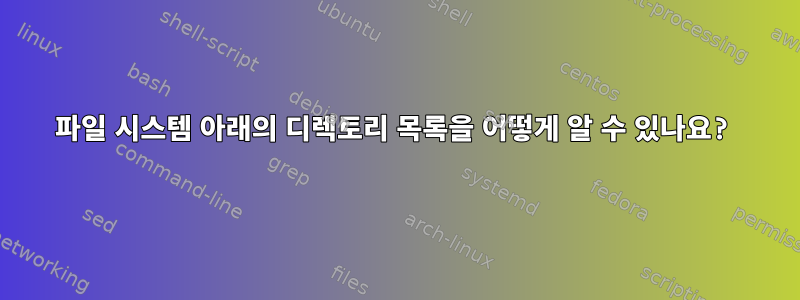
sudo df -h명령을 실행하면 다음과 같은 결과가 출력됩니다.
Filesystem Size Used Avail Use% Mounted on
/dev/sda2 12G 9.5G 1.1G 91% /
/dev/sda4 3.8G 1.5G 2.1G 41% /home
/dev/sda1 99M 75M 20M 80% /boot
tmpfs 3.9G 0 3.9G 0% /dev/shm
/dev/sdc1 51G 2.6G 46G 6% /u000
하지만 어떤 디렉토리가 나열되어 있는지 어떻게 알 수 있나요 /sda2? 예를 들어, 명령을 실행하면 ls /루트 디렉터리 아래의 모든 디렉터리를 가져옵니다.
$ ls /
bin cdunix dev etc lib lost+found misc mnt1 mtp net PatchInstall root selinux sys tmp usr
boot cron_4058 esm home lib64 media mnt mnt2 NB_DIR opt proc sbin srv tftpboot u000 var
- 하지만 해당 파일 시스템도 나열할 수 있는 명령이나 방법이 있습니까?
- 에 남은 공간이 거의 없기 때문입니다
/dev/sda2/. 이 파티션에서 더 많은 공간을 확보하려면 어떻게 해야 합니까?
답변1
공간이 부족하고 다른 파티션에 없는 디렉토리를 찾고 있다면 다른 파일 시스템(파티션)의 디렉토리로 이동하지 않도록 du -hx --max-depth=1 /지시 해야 합니다. -x각 하위 디렉터리 대신 각 디렉터리에 대해 한 줄만 인쇄해야 합니다 --max-depth=1(해당 디렉터리와 모든 하위 디렉터리의 전체 공간 나열)./
그런 다음 더 큰 하위 디렉터리로 드릴다운하여 공간을 차지하는 항목을 찾을 수 있습니다.
답변2
질문을 정확하게 읽어보면 이라는 프로그램이 있습니다 tree. 그러면 트리 구조의 모든 디렉터리가 나열됩니다. 설치 후 다음을 수행할 수 있습니다.
tree -x-x현재 파일 시스템에만 보관됩니다 . 아아, -xdev를 찾으세요.
업데이트: 이것을 시도했는데 tree -P /dev/xvda해당 파일 시스템 아래에 디렉터리가 표시되는 것 같습니다. 이 -P명령은 모드를 나타냅니다. 따라서 귀하의 질문에 답하려면 이를 사용하여 파일 시스템의 디렉터리를 나열할 수 있어야 합니다.
디렉토리의 첫 번째 레벨을 나열하려면 /다음 명령을 시도하십시오.
tree -LP 1 /dev/xvda
여기서 Llevel은 디렉토리 트리의 최대 표시 깊이입니다.
매뉴얼 페이지를 참조하세요여기
답변3
하지만 /sda2 아래의 디렉토리 목록을 어떻게 알 수 있나요?
/dev/sda2 아래에는 디렉터리가 없으며 /dev/sda2는 디스크의 파티션입니다(sda는 디스크, 2는 파티션 번호).
하지만 해당 파일 시스템도 나열할 수 있는 명령이나 방법이 있습니까?
하나의 파일 시스템만 마운트했으므로 둘 다 /fs에 있습니다.
마운트된 파일 시스템 목록을 보는 더 좋은 방법은 mount를 사용하는 것입니다.
$ sudo mount
sysfs on /sys type sysfs (rw,nosuid,nodev,noexec,relatime)
proc on /proc type proc (rw,nosuid,nodev,noexec,relatime)
udev on /dev type devtmpfs (rw,relatime,size=10240k,nr_inodes=2018106,mode=755)
devpts on /dev/pts type devpts (rw,nosuid,noexec,relatime,gid=5,mode=620,ptmxmode=000)
tmpfs on /run type tmpfs (rw,nosuid,relatime,size=3232436k,mode=755)
/dev/sda5 on / type ext4 (rw,noatime,errors=remount-ro,data=ordered)
폴더가 사용 중인 저장 용량을 확인하려면 다음 du명령을 사용할 수 있습니다. 예를 들면 다음과 같습니다.
~/tmp$ du -sh
752K .
du전체 사용에는 다양한 옵션이 있습니다. 큰 폴더를 추적할 때 매우 좋은 접근 방식은 --max-depth=1출력의 깊이를 제한하는 것입니다.
du -h --max-depth=1 /
7,9M /sbin
702M /lib
루트 대신 /에서 실행하면 많은 오류 메시지가 표시됩니다.
du더 많은 공간을 확보하기 위해 삭제할 파일을 파악하는 데 도움이 될 수 있습니다. 파일을 삭제할 수 없는 경우 파티션 크기를 조정하거나 일부 데이터를 다른 파티션으로 이동해야 합니다.


